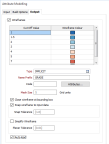
Во вкладке Вывод, в диалоговом окне Моделирование атрибутов, задайте нижние предельные значения закодированных цветом бортовых содержаний, которые будут применяться к каркасу на выводе. К имени каждого каркаса будет добавлено значение его бортового содержания.
Используйте сетку, чтобы определить количество каркасов на выводе, которые будут получены в результате этого процесса, а также определить цвет для каждого каркаса. Вы можете заполнить список, выбрав Числовой набор цветов в меню по правой кнопке мыши.
Каждое бортовое содержание представляет собой нижнее предельное значение. Например, использование значения 0,7 даст в результате каркас, построенный по значению 0,7 и выше.
Двойным нажатием левой кнопки мыши (или с помощью кнопки поиска) задайте тип и укажите префикс для каркаса, который будет создан на основе вводных данных. Значение бортового содержания каждого каркаса будет добавлено к префиксу для формирования уникального имени.
Значение размера сетки (в единицах сетки) будет определять размер отдельных треугольников, создаваемых в модели, и от него зависит продолжительность процесса создания каркасов. Чем меньше значение, тем больше времени занимает процесс. Соответствующее значение будет зависеть от границ и плотности данных.
Примечание: Используйте небольшое значение для маленьких границ и сжатых данных. Используйте более крупное значение для расширенных и несложных данных. Начните с большого значения, а затем уменьшите это значение для того, чтобы сгладить результат.
Введите код, который можно использовать, чтобы отличать каркасы, созданные в результате этого процесса. Если поле кода не было присвоено из файла ввода (или значения кода отсутствуют), тогда будет присвоено значение кода, введенное здесь.
Нажмите на кнопку атрибуты, чтобы настроить атрибуты для каркаса вывода.
В поля Файла вывода могут быть внесены атрибуты, заданные пользователем. Кроме этого, вы можете задать соответствующие значения по умолчанию для каждого из этих атрибутов. Значения по умолчанию используются в случае, если соответствующее значение в Файле ввода либо отсутствует, либо не внесено.
Если вы выбрали эту опцию, то программа будет автоматически замыкать каркас. Если эта опция не выбрана, каркас будет незамкнутым в том месте, где он пересекает указанные границы. Следовательно, он не будет являться солидом.
Сгенерированные каркасы могут иметь небольшое смещение от точек, из которых они были созданы. Выберите эту опцию, чтобы привязать каркасы к данным ввода. Если расстояние между двумя треугольниками меньше, чем указанное в Допуске привязки, в результате процесса привязки самый близкорасположенный треугольник будет смещен к каждой точке привязки.
Примечание: Если вы не введете значение, будет использоваться допуск по умолчанию, равный 1 метру.
Выберите эту опцию, чтобы уменьшить число вершин в триангуляции, выявив те точки, которые могут быть удалены без повреждения триангуляции, на основании плоскостного допуска:
Примечание: Если плоскостной допуск не задан, тогда по умолчанию будет использоваться значение 0,01. Использование большего значения для плоскостного допуска может привести к значительным изменениям триангуляции.
Выберете эту опцию, чтобы загрузить созданный вывод в Визекс. По умолчанию каркас будет отображен в стиле 3D Заполненный.
Укажите (или нажмите на многоточие, чтобы выбрать) имя Файла вывода.
Подсказка: Файл условной модели (*.im) может использоваться в виде вводных данных для функции Моделирование | Условное моделирование | Вывод условной модели. Данная функция позволяет создавать различные файлы триангуляции или точек на выводе для одной и той же модели, в связи с чем нет необходимости каждый раз пересчитывать модель.
© MICROMINE Pty Ltd 2016